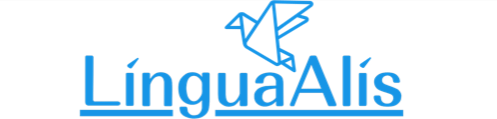ご利用方法 トライアルレッスン予約方法
マイページのトップページから左メニューを開きます
マイページのトップページからメニューを開きます。
まず、左上のハンバーガーボタンをクリック。
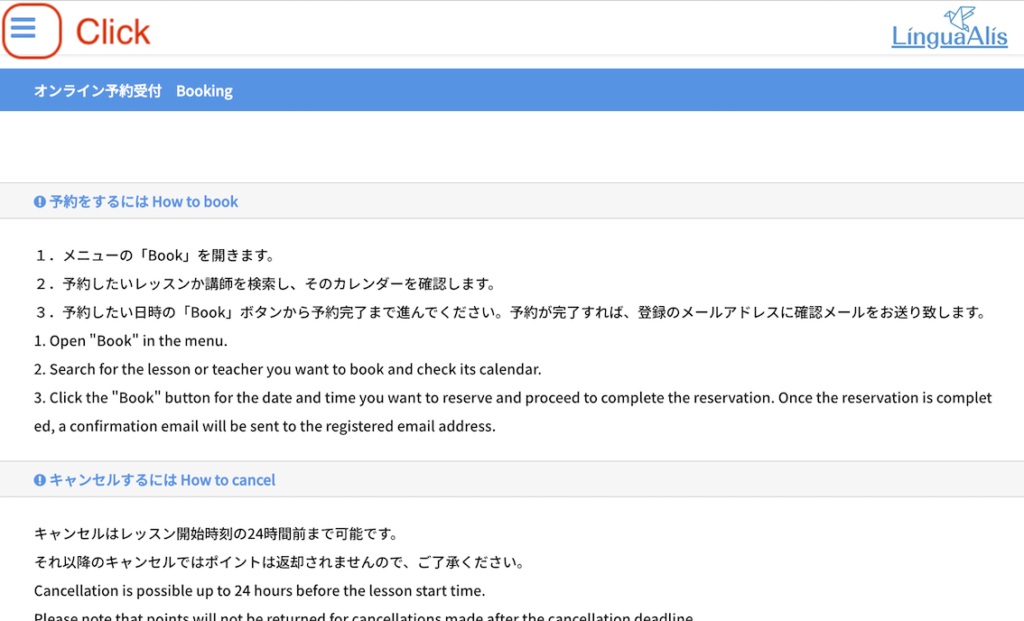
予約画面を開きます
画面左のメニューより「予約 Book」をクリック。予約画面を開きます。
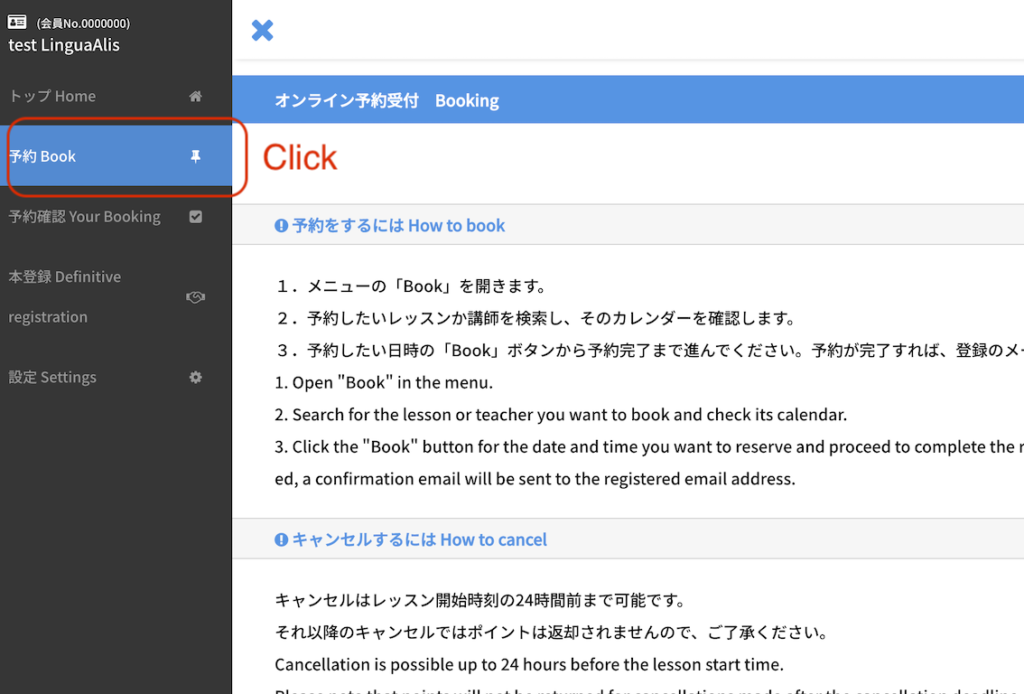
レッスンを予約したい日時を選択
「Free trial lesson」を選択の上、右のボタンをクリック。
トライアルレッスンを希望する日時のボタンをクリック。
※表示時間はすべて日本時間(UTC+09:00)です。
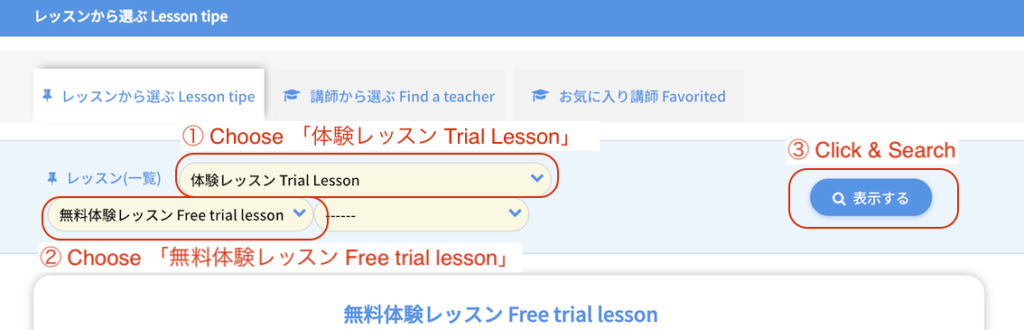
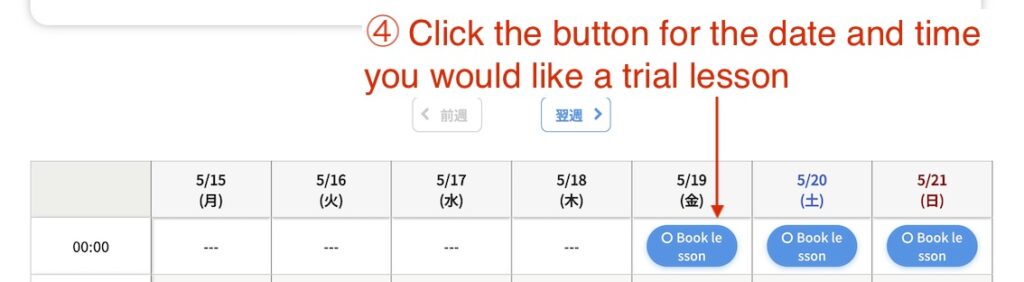
講師を選択・講師へメッセージがあれば記入
講師欄よりお好きな講師を選択してください。
*その時間にレッスン可能な講師が一名のみの場合は、その講師のみ表示されます。
レッスンについて何かご希望があれば、備考欄にご記入ください。
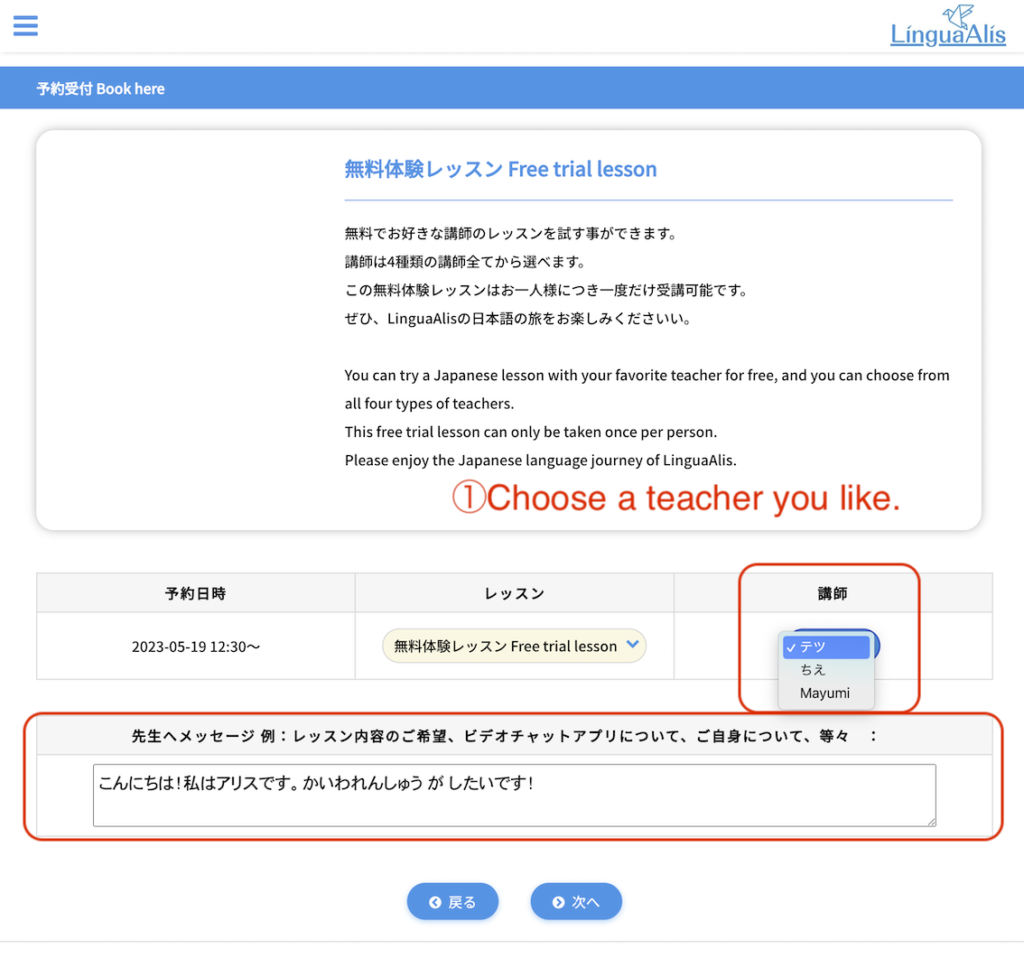
*レッスンで使用するビデオチャットアプリケーションはデフォルトでGoogle Meetとなります。
*SkypeかWeChatをご希望の場合は、予め講師のプロフィール欄で講師がそのアプリケーションを使用可能かご確認の上、備考欄に「ご登録済みのビデオチャットAPP名(SkypeかWeChat)」をお書きください。
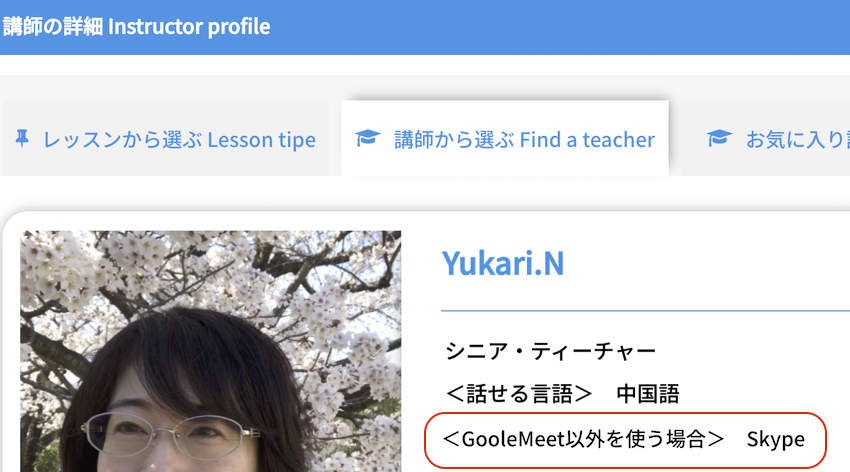
レッスン詳細を確認
レッスン詳細を確認、間違いがなければ「予約する」ボタンをクリック。
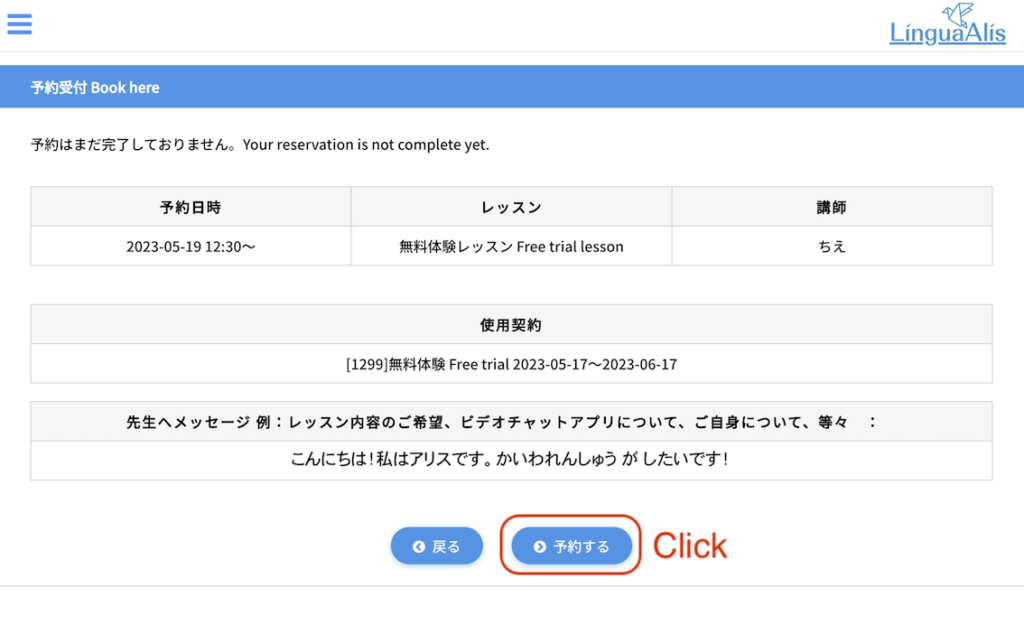
トライアルレッスン予約完了!
これでトライアルレッスンの予約が完了しました!
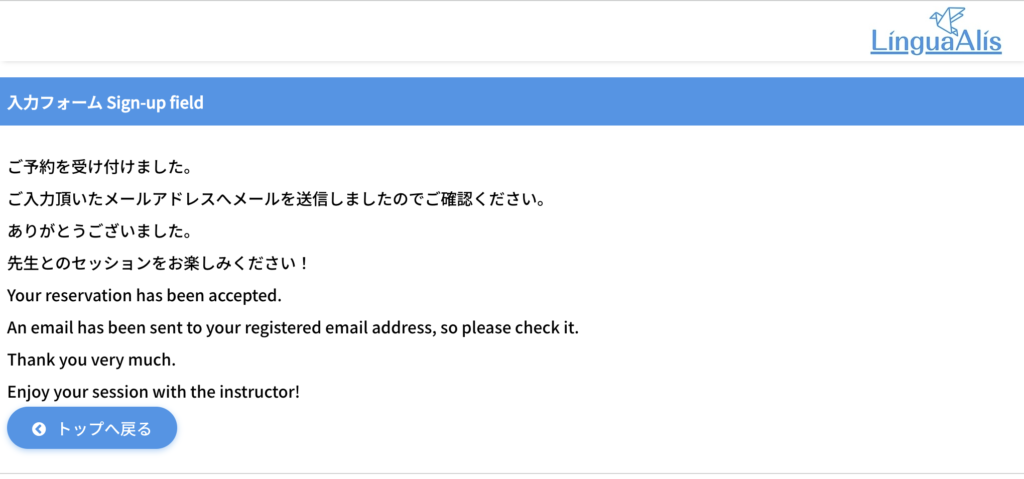
レッスン当日
レッスン開始時間の30分前になると、生徒様マイページのレッスン予約確認ページの状態欄に
・Google Meetのミーティングルームへ入るボタン
・教師のビデオチャットとそのID
が表示されます。
*デフォルトではGoogle Meetを使用しますが、予約時にSkypeかWeChatをご希望された場合は、レッスンの前までに講師からご希望のビデオチャットアプリにメッセージが届きます。もし届かない場合は、お手数ですが、予約確認画面に表示される講師IDでお探しください。
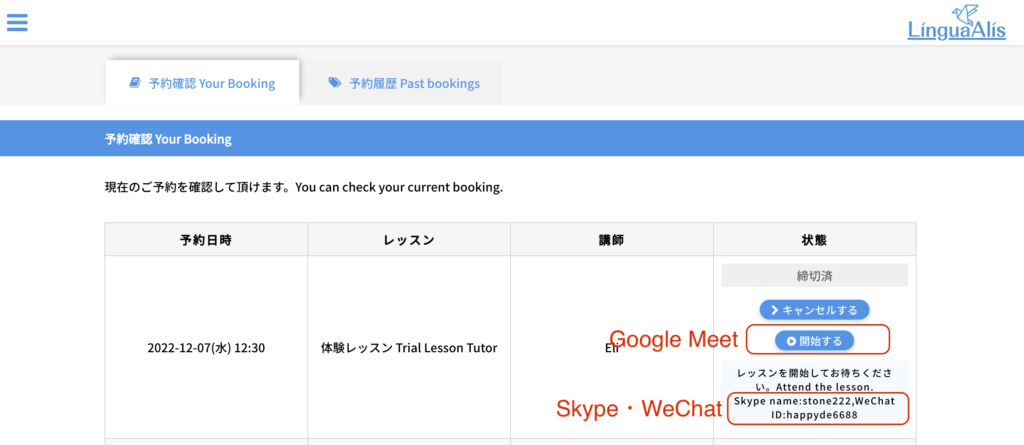
レッスンを受ける
レッスンをお楽しみください!